4月2024更新:使用我们的优化工具停止收到错误消息并减慢您的系统速度。 立即获取 此链接
- 下载并安装 修复工具在这里。
- 让它扫描你的电脑。
- 然后该工具将 修理你的电脑.
Aptio Setup Utility 有时会卡在你的华硕笔记本电脑上,这可能是个大问题。 但是,有一种方法可以解决这个问题,今天我们将向您展示它是如何工作的。
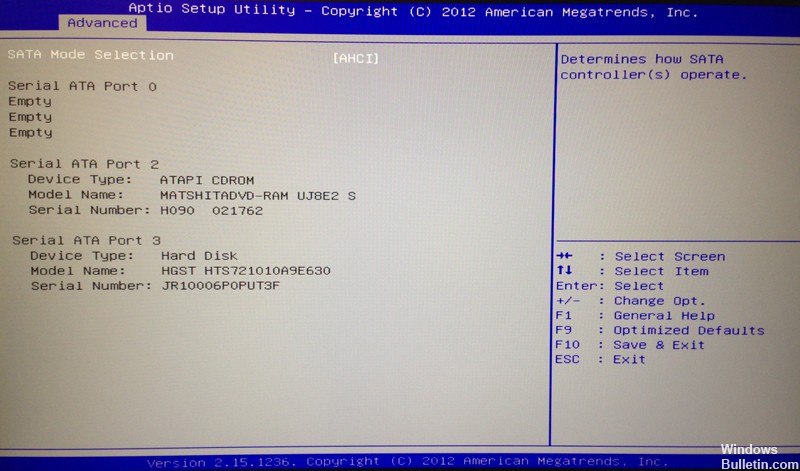
自定义BIOS选项并不罕见。 AMI(American Megatrends Incorporated)拥有自己的UEFI BIOS,称为Aptio Setup Utility,主要与华硕台式机和笔记本电脑一起提供。
嗯,这个和其他BIOS配置没有太大的区别,除非它是困扰许多华硕用户的唯一孤立的问题。
而且由于突然关机,他们无法启动Windows 10。
据说每次重启时它们都会停留在此配置实用程序中,从而导致无限循环。 我们在这种情况下的第一个想法是硬盘故障可能由以下原因引起:
- 有缺陷的硬盘无法启动。
- 工厂的硬盘驱动器更换尚未开始。
2024年XNUMX月更新:
您现在可以使用此工具来防止 PC 问题,例如保护您免受文件丢失和恶意软件的侵害。 此外,它是优化计算机以获得最大性能的好方法。 该程序可轻松修复 Windows 系统上可能发生的常见错误 - 当您拥有触手可及的完美解决方案时,无需进行数小时的故障排除:
- 步骤1: 下载PC修复和优化工具 (Windows 10,8,7,XP,Vista - Microsoft金牌认证)。
- 步骤2:点击“开始扫描“找到可能导致PC问题的Windows注册表问题。
- 步骤3:点击“全部修复“解决所有问题。
相反,如果您100%确定硬盘驱动器工作正常或者其替换件支持并正确连接,则可以采取一些步骤来解决此问题。 为了帮助您,我们在下面介绍了一些解决方案。 别忘了看一下。
尝试以下操作,看看它是否解决了问题。

1.在Aptio设置实用程序中,选择“启动”菜单,然后选择“启动CSM”并将其更改为“启用”。
2.然后选择“安全性”菜单,然后选择“安全启动控制”并切换到“禁用”。
3.选择“保存并退出”,然后按“是”。
4.然后按住“电源”按钮,直到笔记本计算机完全关闭。
5.现在,您要再次打开它,然后按住“ F9”键约十秒钟,或者直到出现“ Windows恢复菜单”。
6.出现恢复菜单后,选择“高级开始”,然后选择“高级选项”。
7.选择“系统还原”,然后选择问题开始之前的日期。
计算机现在应该完成恢复过程并正常启动。
确保计算机的硬盘/ SSD已正确连接。

在您的情况下,这个问题最明显的原因可能是您的计算机与其硬盘/ SSD之间的连接以某种方式被动摇了,以至于您的计算机无法识别其硬盘/ SSD。 如果这确实是导致此问题的原因,您只需将计算机连接到其硬盘/ SSD即可。 要做到这一点,你必须这样做:
- 打开计算机以访问其硬盘/ SSD。 如果您的计算机是台式计算机,请打开机箱。 如果您的计算机是笔记本电脑,请将其拧下并取下底部。
- 找到并断开读卡器连接器与计算机主板的连接。
- 清洁计算机上的阅读器连接器和主板插孔。
- 将播放器连接器插入计算机主板上的插孔,并确保已正确连接。
- 关闭电脑。
启动计算机并检查问题是否仍然存在。
专家提示: 如果这些方法都不起作用,此修复工具会扫描存储库并替换损坏或丢失的文件。 在问题是由于系统损坏引起的大多数情况下,它都能很好地工作。 该工具还将优化您的系统以最大限度地提高性能。 它可以通过以下方式下载 点击这里

CCNA,Web开发人员,PC疑难解答
我是计算机爱好者和实践IT专业人员。 我在计算机编程,硬件故障排除和维修方面拥有多年的经验。 我专注于Web开发和数据库设计。 我还拥有网络设计和故障排除的CCNA认证。

